Spaltenbreite und -ausrichtung anpassen
So passen Sie die Breite und Ausrichtung jeder Spalte in einer Tabelle an:
Wählen Sie das Topic oder die Komponente im Content Manager aus, um es/sie im Editor zu öffnen.

Alternativ können Sie Topics erstellen und dieses bearbeiten.
Klicken Sie mit der rechten Maustaste in die Tabelle, um das Kontextmenü der Tabelle anzuzeigen.
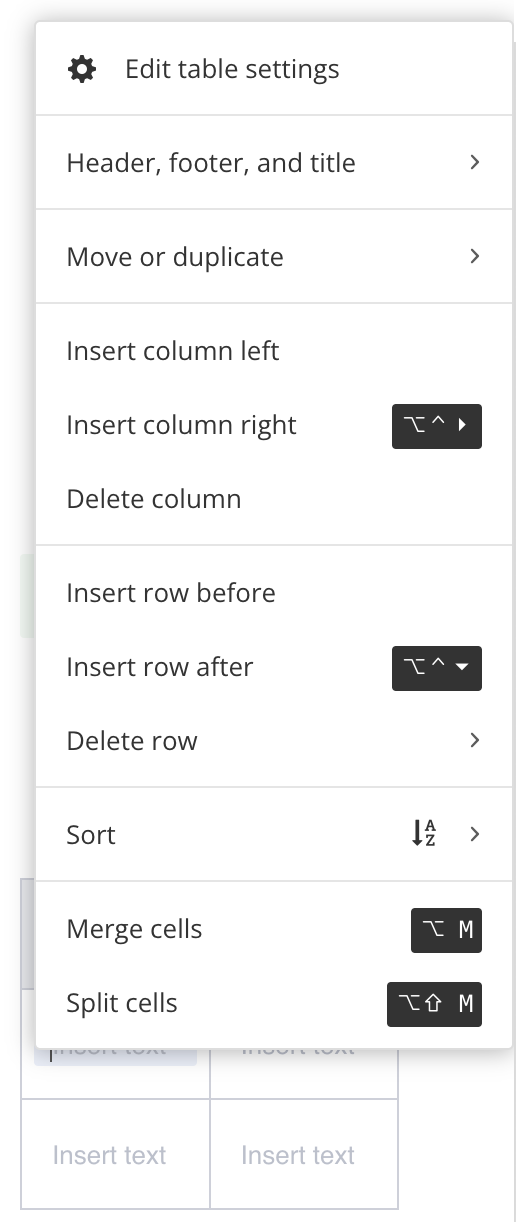
Wählen Sie Tabelleneinstellungen bearbeiten aus.

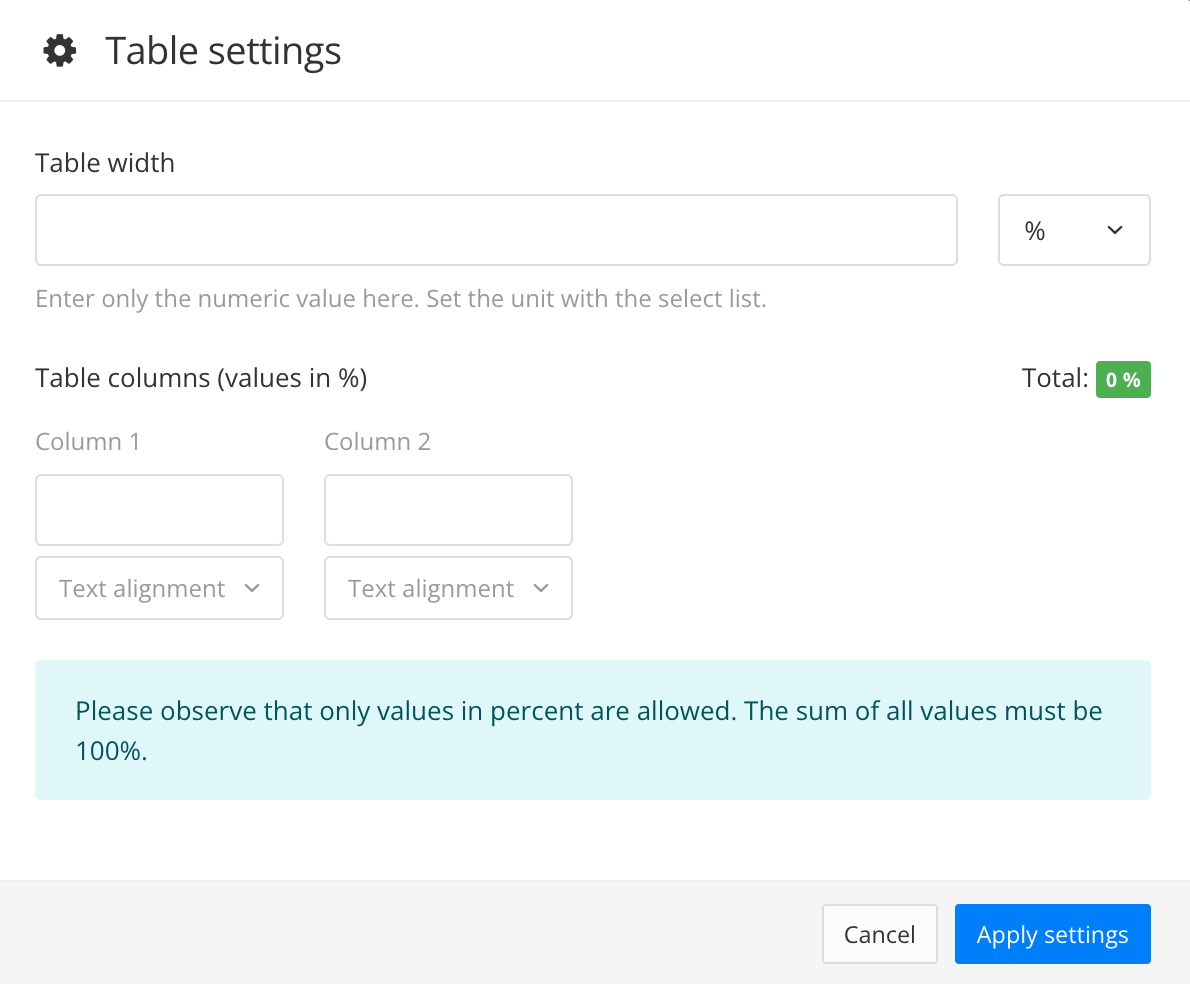
Paligo zeigt den Dialog Tabelleneinstellungen an.
Verwenden Sie die Einstellung Tabellenspalten (Werte in %), um die Breite und die Textausrichtung der jeweiligen Spalten zu steuern.
Geben Sie im oberen Feld einen Prozentwert für die Spaltenbreite ein.
Anmerkung
Beachten Sie, dass die Prozentwerte aller Spalten zusammen 100 % ergeben sollten.
Wenn Ihre Tabelle beispielsweise zweispaltig ist, können Sie für jede Spalte einen beliebigen Wert einstellen, z. B. 50 und 50 oder 20 und 80, solange deren Summe 100 % beträgt.
Verwenden Sie die Einstellung Textausrichtung, um den Text in jeder Spalte auszurichten (optional).
Wählen Sie Einstellungen übernehmen aus.
Drücken Sie Speichern.

Tipp
Zum Tabellenbreite einstellen können Sie auch den Dialog Tabelleneinstellungen verwenden.